Išjunkite aparatinės įrangos „BitLocker“ šifravimą pažeidžiamuose SSD diskuose
Vakar buvo aptiktas kai kurių SSD įdiegtų aparatinės įrangos šifravimo pažeidžiamumas. Deja, „BitLocker“ sistemoje „Windows 10“. (ir galbūt „Windows 8.1“ taip pat) perduoda pareigą saugiai šifruoti ir apsaugoti vartotojo duomenis į diską gamintojas. Kai pasiekiamas aparatinės įrangos šifravimas, jis netikrina, ar šifravimas yra patikimas, ir išjungia programine įranga pagrįstą šifravimą, todėl jūsų duomenys tampa pažeidžiami. Čia yra išeitis, kurią galite taikyti.
Skelbimas

Net jei sistemoje įgalinate „BitLocker“ šifravimą, „Windows 10“ iš tikrųjų gali nešifruoti jūsų duomenų su programinės įrangos šifravimu, jei diskas perduoda operacinei sistemai, kad jis naudoja aparatinę įrangą šifravimas. Net jei jūsų disko įrenginys palaiko šifravimą, jis gali būti lengvai sugadintas dėl tuščios slaptafrazės naudojimo.
Neseniai studijuoti rodo, kad „Crucial“ ir „Samsung“ produktai turi daug problemų su SSD diskais. Pavyzdžiui, tam tikri „Crucial“ modeliai turi tuščią pagrindinį slaptažodį, leidžiantį pasiekti šifravimo raktus. Gali būti, kad įvairių pardavėjų kitoje aparatinėje įrangoje naudojama programinė įranga taip pat gali turėti panašių problemų.
Kaip išeitis, „Microsoft“. siūlo išjungti aparatinės įrangos šifravimą ir perjungti į BitLocker programinės įrangos šifravimą, jei turite tikrai jautrių ir svarbių duomenų.
Pirmiausia turite patikrinti, kokio tipo šifravimą šiuo metu naudoja jūsų sistema.
Patikrinkite „Windows 10“ disko „BitLocker“ disko šifravimo būseną
- Atidarykite an padidinta komandų eilutė.
- Įveskite arba nukopijuokite ir įklijuokite šią komandą:
manage-bde.exe -status
- Žr. eilutę „Šifravimo metodas“. Jei jame yra „Aparatinės įrangos šifravimas“, tada „BitLocker“ remiasi aparatinės įrangos šifravimu. Kitu atveju jis naudoja programinės įrangos šifravimą.
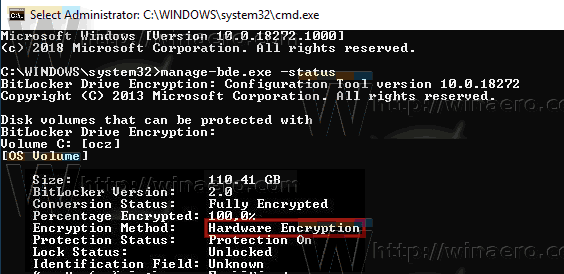
Štai kaip perjungti nuo aparatinės įrangos šifravimo prie programinės įrangos šifravimo naudojant BitLocker.
Išjungti Hardware BitLocker šifravimą
- Visiškai išjunkite „BitLocker“, kad iššifruotumėte diską.
- Atviras PowerShell kaip administratorius.
- Išduokite komandą:
Įgalinti-BitLocker - HardwareEncryption:$False - Vėl įgalinkite „BitLocker“.
Jei esate sistemos administratorius, įgalinkite ir įdiekite strategiją „Konfigūruoti operacinės sistemos diskų aparatinės įrangos šifravimo naudojimą“.
Išjungti aparatinės įrangos „BitLocker“ šifravimą naudojant grupės politiką
Jei naudojate Windows 10 Pro, Enterprise arba Education leidimas, galite naudoti vietinės grupės strategijos rengyklės programą, kad sukonfigūruotumėte anksčiau minėtas parinktis su GUI.
- Paspauskite Laimėk + R klaviatūros klavišus kartu ir įveskite:
gpedit.msc
Paspausk Enter.

- Bus atidarytas grupės strategijos redaktorius. Eiti į Kompiuterio konfigūracija\Administravimo šablonai\Windows komponentai\BitLocker disko šifravimas\Operacinės sistemos diskai. Nustatykite politikos parinktįSukonfigūruokite operacinės sistemos diskų aparatinės įrangos šifravimo naudojimą į Išjungta.
Arba galite pritaikyti registro patobulinimą.
Išjunkite aparatinės įrangos „BitLocker“ šifravimą naudodami registro koregavimą
- Atviras Registro redaktorius.
- Eikite į šį registro raktą:
HKEY_LOCAL_MACHINE\SOFTWARE\Policies\Microsoft\FVE
Patarimas: žr kaip vienu spustelėjimu pereiti prie norimo registro rakto.
Jei tokio rakto neturite, tiesiog sukurkite jį.
- Čia sukurkite naują 32 bitų DWORD reikšmę OSAllowedHardwareEncryptionAlgoritms. Pastaba: net jei esate veikia 64 bitų Windows, vis tiek turite naudoti 32 bitų DWORD kaip vertės tipą.
Palikite jo vertės duomenis kaip 0. - Kad pakeitimai, atlikti registro patobulinimu, įsigaliotų, iš naujo paleiskite „Windows 10“..
Viskas.



